 ちゃろぼ
ちゃろぼ「Noteshelf」で作ったノートのバックアップ方法の1つに「OneDrive」があります。この記事ではOneDriveへのバックアップ方法を紹介します。
注意
OneDriveへのバックアップにはMicrosoftアカウントが必要です。
目次
NoteshelfからOneDriveに同期する手順
STEP
「自動ノートバックアップ」を「ON」にする



アプリ左上の「歯車アイコン」→「クラウドとバックアップ」をタップし、「自動ノートブックバックアップ」を「ON」にします。
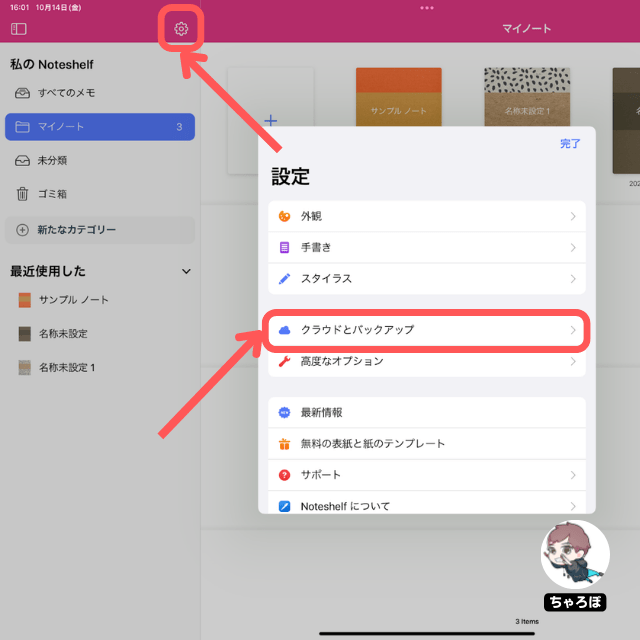
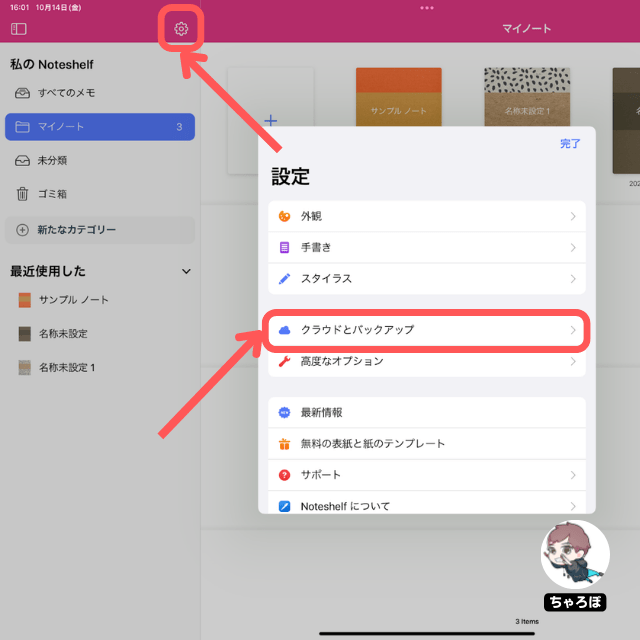
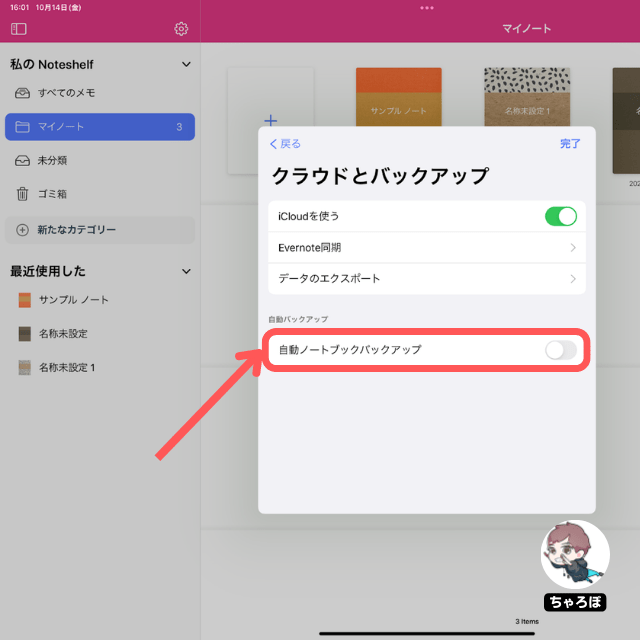
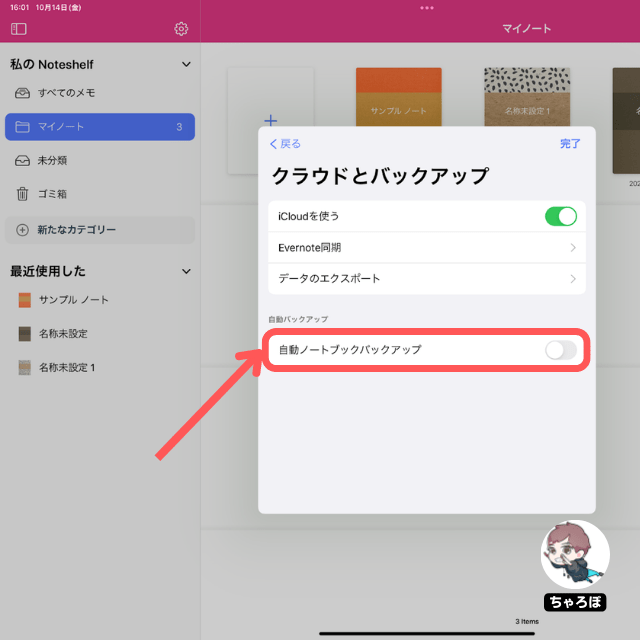
STEP
「OneDrive」を選択し、アカウントと連携する



アカウントログインの際に「Noteshelfがサインインのためにmicrosoftonline.comを使用しようとしています」のメッセージが出るので、「続ける」をタップしてください。
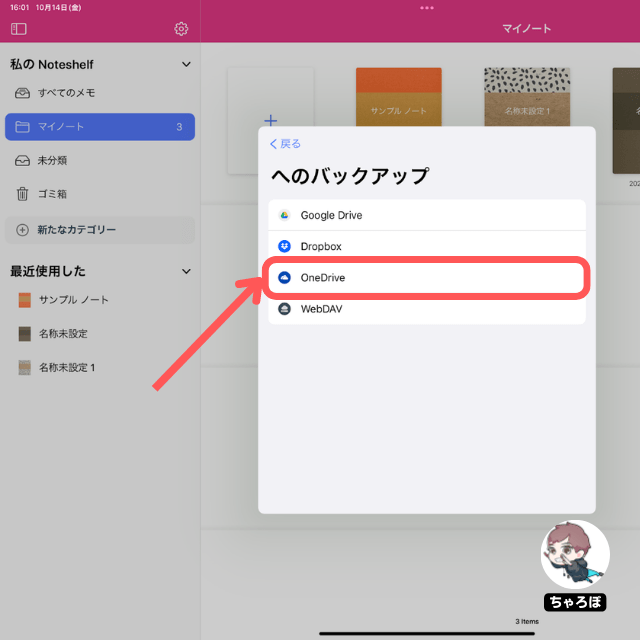
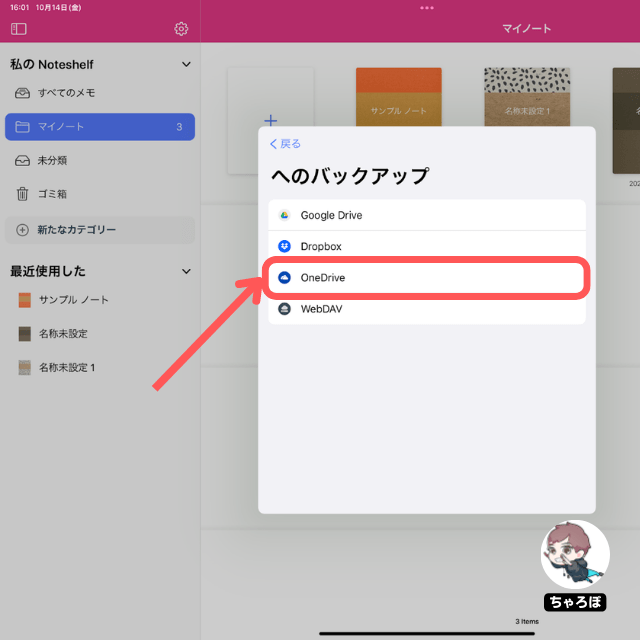
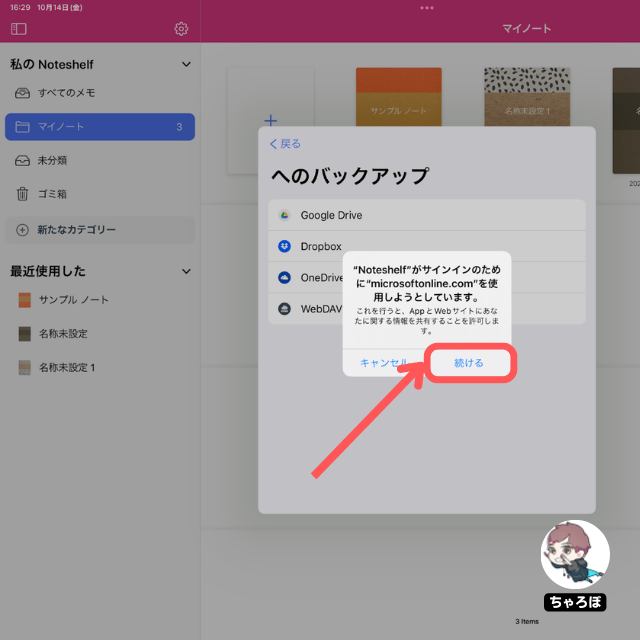
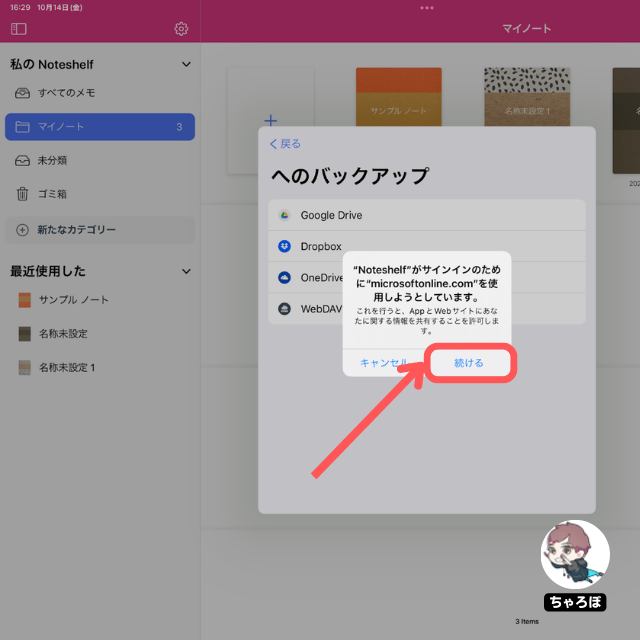
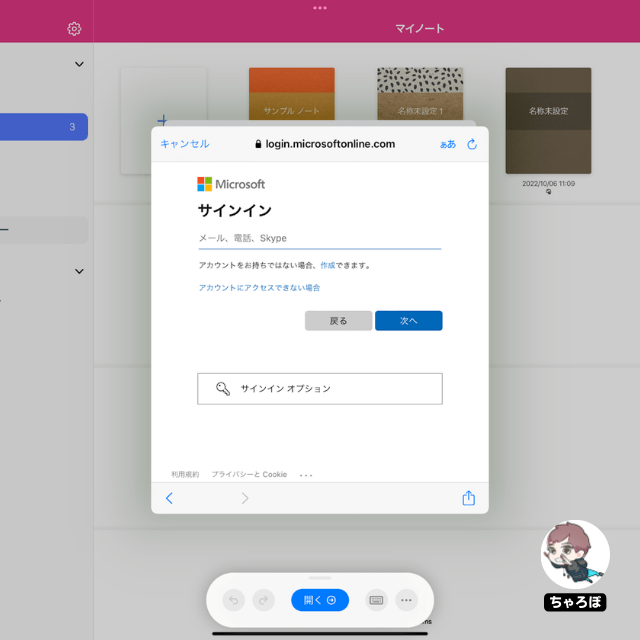
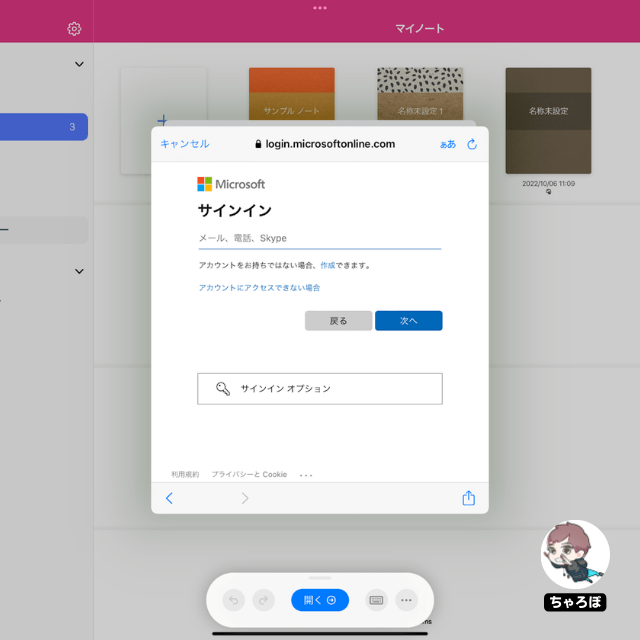
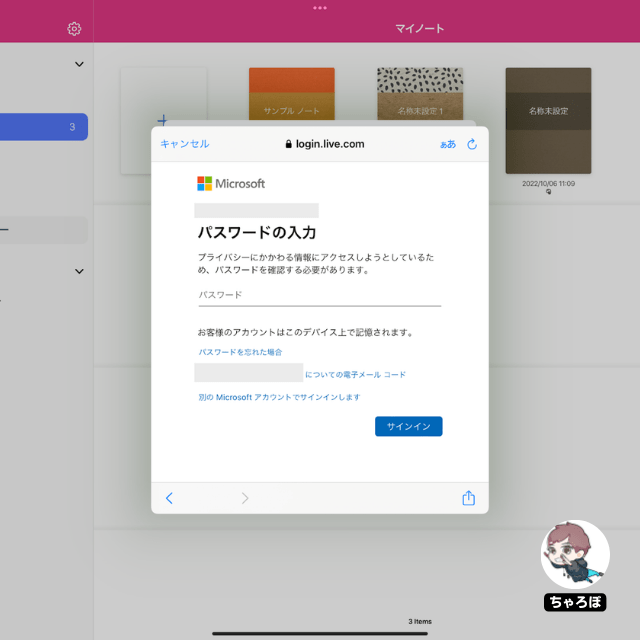
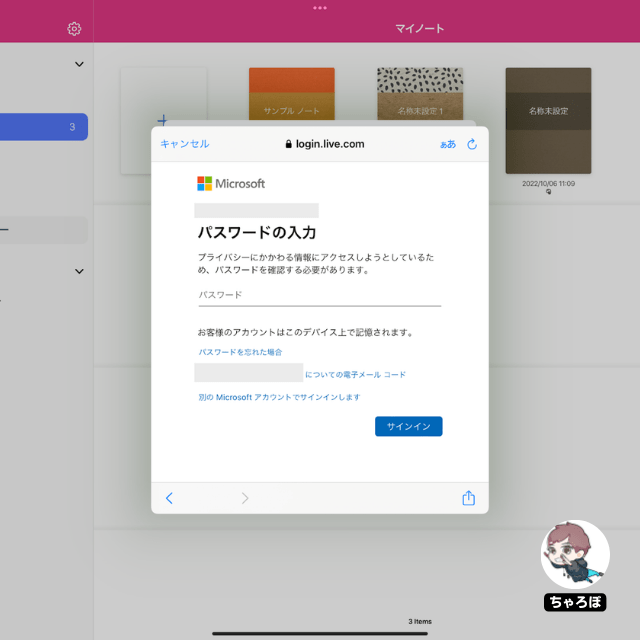
以上の手順で、OneDriveに自動同期できるようになります。
OneDriveドライブ以外にもバックアップ方法がある



Noteshelfのバックアップ方法には、「Dropbox」「Googleドライブ」「WebDAV」などもあります。
あわせて読みたい




Noteshelfのバックアップ方法:Googleドライブ編
「Noteshelf」のバックアップ方法の1つに「Googleドライブ」があります。この記事では、Noteshelfで作ったノートをGoogleドライブへバックアップする方法を紹介します。…







